關閉報錯反饋
請描述您所遇到的錯誤,我們將盡快予以修正,謝謝!
*必填項,請輸入內容

軟件評級:
應用平臺:win7, WinAll 軟件官網:暫無普通下載
project2016軟件做為辦公軟件的龍頭軟件已經是矗立這個行業非常久了,因為它有著你所需要的一切功能,能夠更方便的幫助我們進行工作或者是各種表格的生成處理,幫助我們實現多樣化便捷化辦公!
是微軟發行的一款項目管理軟件,該軟件利用內置模板、 甘特條形圖、日程表、現成的報表、資源規劃和許多其他功能,可以幫助成功地管理您的項目。這一版里面增加了多項實用功能,比如任務摘要名稱,可以更好的顯示摘要任務名稱;時間線欄標簽和任務進度,可以更好的顯示您的計劃和正在進行的工作。
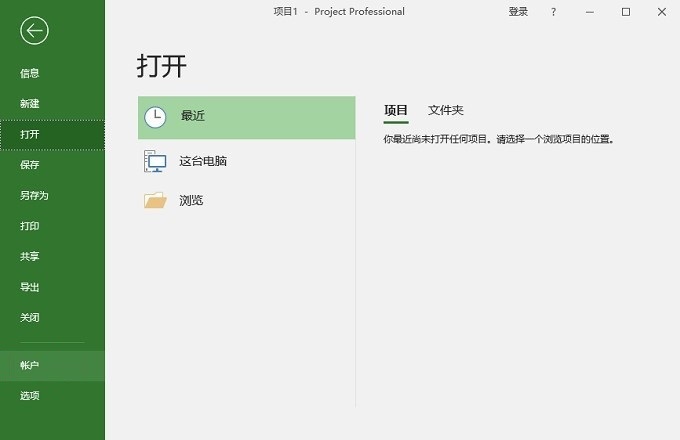
利用強大功能進行創新
構建你想要的桌面或移動體驗,并輕松創建自動化工作流
輕松保持井然有序
根據所需的工作量、項目持續時間和分配的團隊成員進行動態安排,輕松規劃項目
使用商業智能改善愿景和結果
使用可視化創建交互式儀表板,以查看總體狀態并深入了解項目和計劃的詳細信息
各種功能的新增給用戶們帶來了更好的體驗
增加了更多的模板,讓你工作更輕松,效率更高
日程管理更加詳細,讓你工作日程更加清晰一目了然
整個界面更加簡潔舒適,做到美觀的同時更加方便工作
可以協同工作,讓小組成員都能看到及時更新的內容,工作效率更高
直觀的基線
你可以使用基線來幫助決策者根據原始項目計劃跟蹤和比較實際進度
智能自動化
使用自動化功能減少低效問題。根據相關性自動填充開始和結束日期,并使用任務檢查器識別更高效的任務和資源配置
熟悉的圖表
專為專業項目經理打造的 Project Professional 提供了熟悉的工具(例如甘特圖)以幫助你輕松地創建日程安排和減少培訓時間
多個日程表
內置的多個日程表可幫助你直觀地呈現復雜的日程安排,了解項目的方方面面。使用 PowerPoint 等熟悉的 office 工具輕松共享日程表
顯示任務名稱
顯示任務摘要名稱,幫助闡明項目結構
時間線標簽和任務進度
可以標記日程表圖形,右上角顯示任務進度,從而快速說明任務計劃及進展情況
操作說明搜索快速執行
功能區有一個文本框,用戶可以輸入相關操作的詞語,快速訪問該操作,也可以用來查找與獲取相關幫助內容
日程表更靈活
不僅可以利用多日程表展示工作進展,還可以單獨設置各個日程表開始結束日期,更清晰描繪所涉及工作情況
1.選擇我們下載的安裝包,選擇右健解壓
2.解壓后得到以下文件,根據系統位數選擇,這里我們選擇64位安裝
3.右健以管理員身份運行setup.exe程序
4.勾選我接受此協議的條款,點擊繼續
5.選擇立即安裝,會默認安裝所有組件在C盤,這里我們選擇自定義
6.點擊文件位置,修改安裝路徑,點擊立即安裝
7.安裝中……等待安裝完成
8.安裝完成,點擊關閉
9.返回安裝包,打開激活工具,右健以管理員的身份運行
10.點擊激活Office 2016 VL
11.激活成功,點擊確定
12.打開Project2016軟件,點擊文件-帳戶,顯示激活的產品
13.現在就可以進行使用了
1.首先我們需要先準備好各種工作的數據,我們先用excel表格整理好需要的數據后,再進行下一步
2.接下來我們打開電腦上安裝好的project 2016免費軟件,然后點擊界面中的“空白項目”選項,新建一個項目
3.接下來我們將第一步中excel表中的任務名稱.開始時間.完成時間逐步復制到project 2016軟件中,復制完成后,工期會自動生成,粘貼完成后在下圖中的右側就可以顯示進度表了
4.接下來我們點擊界面上方的文件,然后在界面右側就會出現很多的選項,我們點擊“導出”選項,就可以選擇導出的格式,你可以導出pdf圖。如果數據量很大那么導出的時候會形成多張圖,我們可以通過ps軟件編輯一下就可以了
提取碼: 5w52
猜你喜歡 / Guess You Like
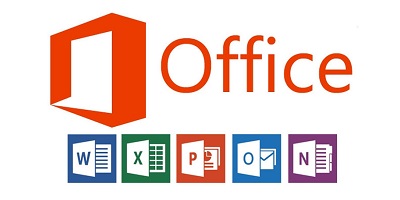
最新更新 / Last Update
請描述您所遇到的錯誤,我們將盡快予以修正,謝謝!
*必填項,請輸入內容
網友評論 / comment
0條評論
查看所有0條評論>